导读只要上网,每天你都会到各种各种的资讯,今日小编也是到网上收集了一些与Win7系统我的文档不见了如何办相关的信息,那么下面分享给大家一起
只要上网,每天你都会到各种各种的资讯,今日小编也是到网上收集了一些与Win7系统我的文档不见了如何办相关的信息,那么下面分享给大家一起了解下吧。
谈起我的文档大家并不会陌生,因为装完系统之后,它就会有个图标在桌面上。不过近期有用户发现桌面我的文档不见了,那么当你也遇到Win7系统我的文档不见了怎么办?其实很好解决的,下面就由小编来教大家怎么找回我的文档吧!
方法/步骤:
1、开始菜单打开“运行”或者“Win+R”在弹出的窗口中输入“gpedit.msc”。
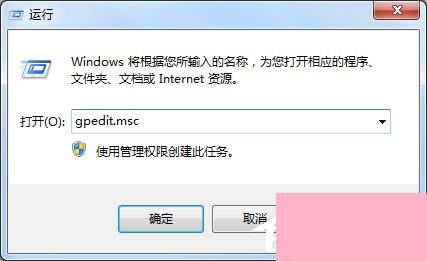
2、选择“用户配置”--“管理模板”--“桌面”,在右侧相应的条目中选择图示条目,并双击。
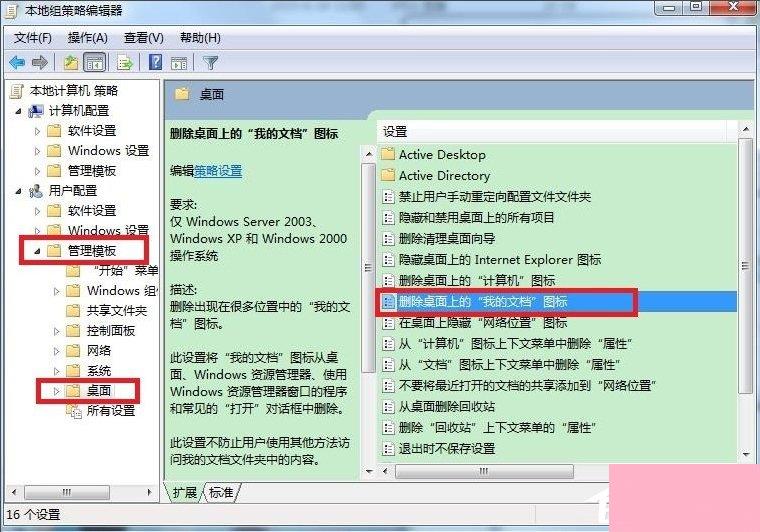
3、勾选“未配置”,点击完成。
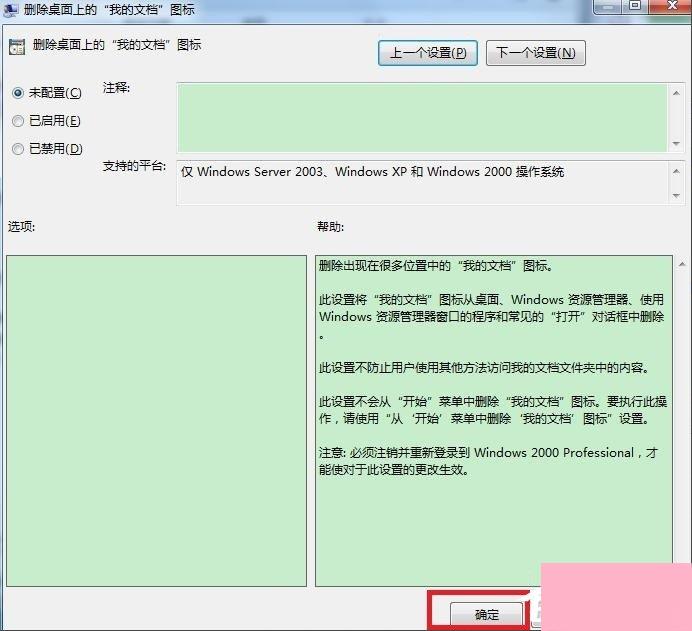
4、“我的文档”不见了,其实可以通过双击“计算机”在左侧找到“文档”的选项。
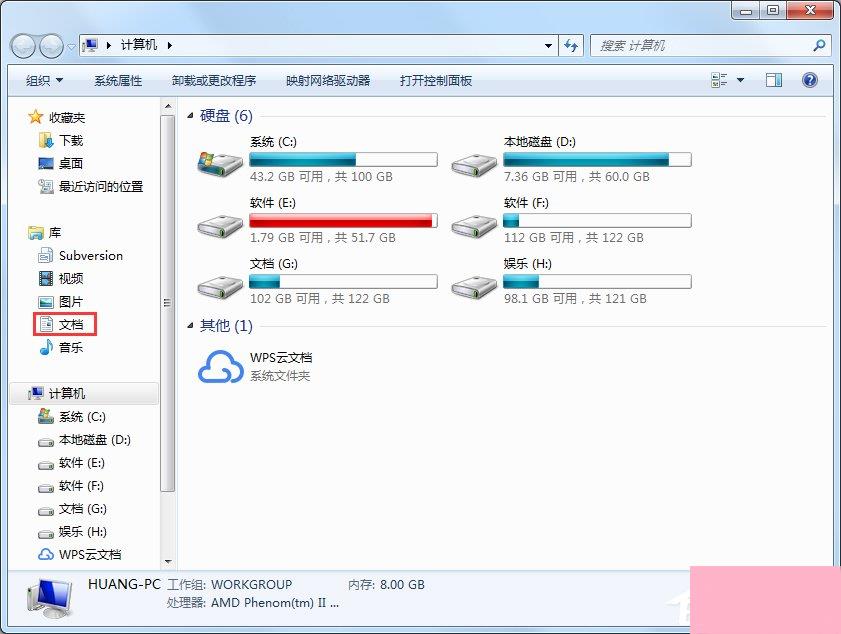
Win7系统我的文档不见了的解决方法就讲到这里了,我们只需要打开本地组策略编辑器,之后把“删除桌面上的“我的文档”图标”改成未配置,最后我的文档就会重新出现在桌面上了。
通过上面的介绍,相信大家对于这个Win7系统我的文档不见了如何办也有了一定的了解了,希望小编精心整理的这篇内容能够解决你的困惑。